win10 文件夹秒开
在日常使用电脑的过程中,我们经常会遇到文件夹打开缓慢的问题,这不仅影响了我们的工作效率,还会让我们感到烦躁。那么如何解决这个问题呢?今天,我将带你了解win10文件夹秒开的方法,让你的电脑速度提升一倍!
第一步:关闭“快速访问”功能
在win10系统中,“快速访问”功能默认是开启的,它记录了我们最近使用过的文件和文件夹,以便于下次我们可以更快速地找到它们。但是,这也会占用大量系统资源,导致文件夹打开变慢。因此,关闭“快速访问”功能可以有效地提高文件夹打开速度。
具体操作步骤如下:
1.打开“文件资源管理器”,点击左上角的“文件”选项卡;
2.选择“更改文件和文件夹搜索选项”,进入“文件夹选项”窗口;
3.在“常规”标签下找到“打开文件资源管理器时显示快速访问”的选项,并将其取消勾选即可。
第二步:禁用Windows搜索服务
Windows搜索服务是一个默认开启的后台服务,它可以帮助我们快速搜索文件和文件夹。但是,它也会占用大量系统资源,导致电脑变慢。因此,禁用Windows搜索服务可以有效地提高文件夹打开速度。
具体操作步骤如下:
1.按下Win+R组合键打开运行窗口;
2.在运行窗口中输入“services.msc”并回车,打开“服务”窗口;
3.找到“Windows搜索”服务,并双击进入属性窗口;
4.在“常规”标签下找到“启动类型”选项,并将其改为“禁用”。
第三步:清理磁盘垃圾
磁盘垃圾是指我们使用电脑过程中产生的临时文件、无效注册表项等无用数据,它们会占用大量磁盘空间,同时也会影响电脑的运行速度。因此,定期清理磁盘垃圾可以有效地提高文件夹打开速度。
具体操作步骤如下:
1.打开“文件资源管理器”,右键点击需要清理的磁盘(例如C盘);
2.选择“属性”,在“常规”标签下找到“磁盘清理”选项,并点击“清空系统文件”;
3.勾选需要清理的项目,并点击“确定”即可开始清理磁盘垃圾。
通过以上三个步骤,我们可以有效地提高win10文件夹打开速度,让电脑运行更加流畅。当然,除了以上方法外,还有很多其他的优化方法可以帮助我们提升电脑性能。希望本文对你有所帮助!
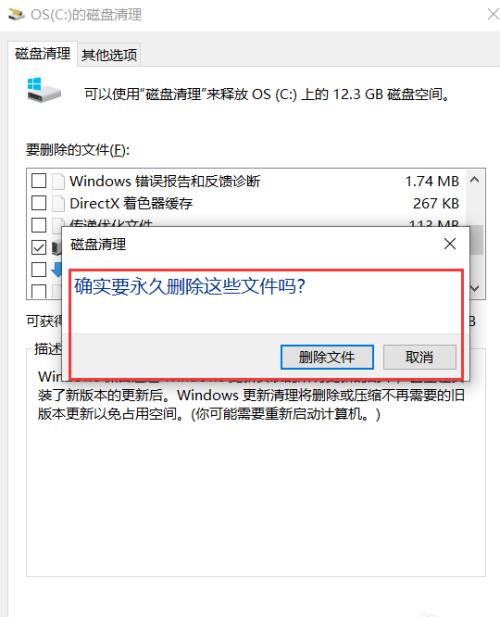
tokenpocket最新版:https://cjge-manuscriptcentral.com/software/3775.html
上一篇:win10 文件夹显示完整路径
